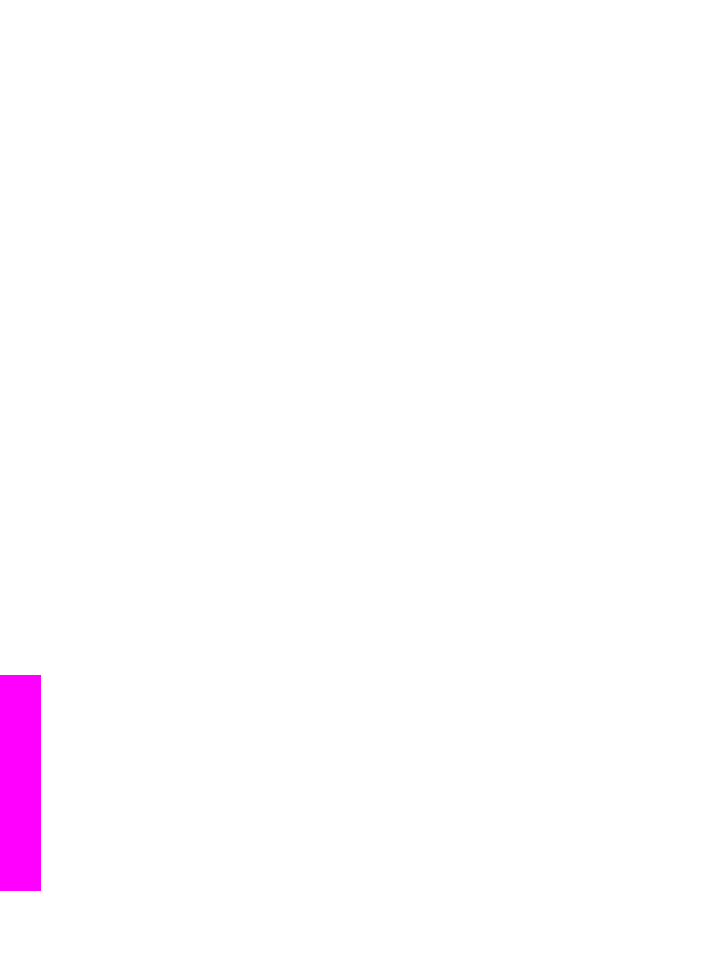
Depanarea configurării hardware
Utilizaţi această secţiune pentru rezolvarea problemelor care ar putea surveni când
configuraţi hardware-ul HP all-in-one.
Capitol 16
170
HP Officejet 7300/7400 series all-in-one
Informa
ţii
de
depanare
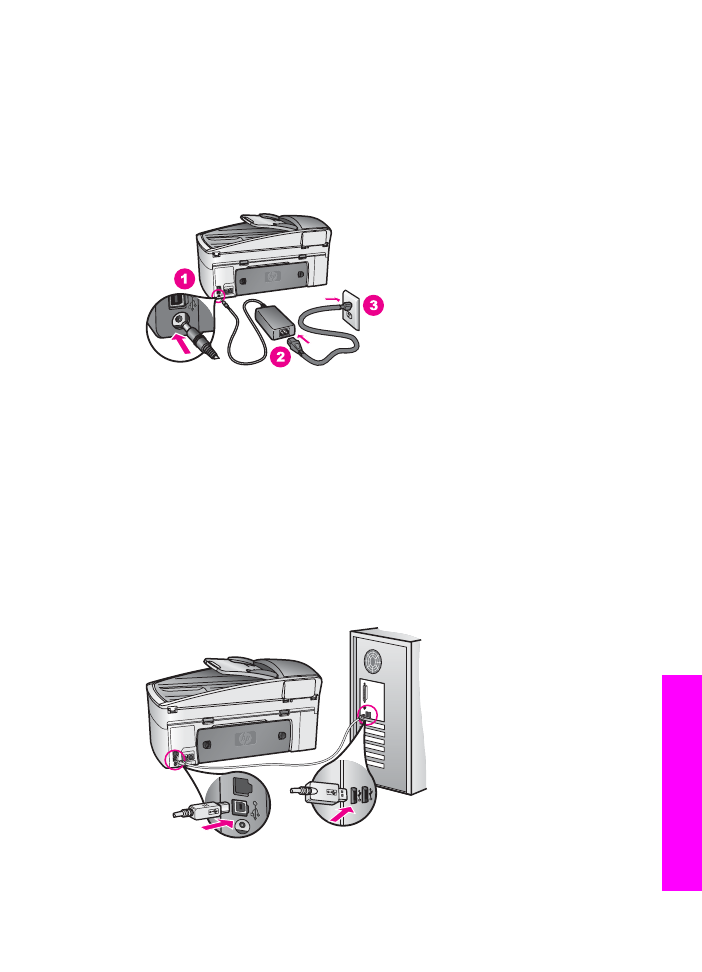
Echipamentul HP all-in-one nu porneşte
Soluţie
Asiguraţi-vă că toate cablurile de alimentare sunt conectate corespunzător şi
aşteptaţi câteva secunde pentru ca echipamentul HP all-in-one să pornească.
Dacă este prima dată când porniţi echipamentul HP all-in-one, pornirea s-ar
putea să dureze până la un minut. De asemenea, dacă echipamentul HP all-in-
one este conectat la o priză cu întrerupător, asiguraţi-vă că priza este pornită.
Cablul USB nu este conectat
Soluţie
Trebuie să instalaţi software-ul livrat împreună cu echipamentul HP all-in-one
înainte de a conecta cablul USB. În timpul instalării, nu conectaţi cablul USB
până când software-ul de instalare nu vă solicită acest lucru. Conectarea
prematură a cablului USB poate conduce la erori.
După instalarea software-ului, conectarea calculatorului la echipamentul HP all-in-
one cu un cablu USB este foarte simplă. Conectaţi un capăt al cablului USB în
spatele calculatorului şi celălalt capăt în spatele echipamentului HP all-in-one.
Puteţi să conectaţi cablul la orice port USB din spatele calculatorului.
Notă
AppleTalk nu este acceptat.
Aţi primit un mesaj pe afişajul color să ataşaţi masca panoului de control
Ghidul utilizatorului
171
Informa
ţii
de
depanare

Soluţie
Aceasta înseamnă că masca panoului de control nu este ataşată sau este
ataşată incorect. Aliniaţi masca deasupra butoanelor din partea superioară a
echipamentului HP all-in-one şi fixaţi-o corespunzător.
Limba afişată pe afişajul color nu este cea dorită
Soluţie
În mod normal, setaţi limba şi ţara/regiunea la prima configurare a echipamentului
HP all-in-one. Puteţi totuşi modifica aceste setări în orice moment folosind
procedura următoare:
1
Apăsaţi
Configurare
.
2
Apăsaţi
7
, iar apoi apăsaţi
1
.
Este selectat meniul
Preferences (Preferinţe)
, apoi este selectată opţiunea
Set Language & Country/Region (Setare limbă şi ţară/regiune)
.
Este afişată o listă de limbi. Puteţi derula această listă apăsând săgeţile şi
.
3
După ce evidenţiaţi limba dvs., apăsaţi
OK
.
4
Când vi se solicită, apăsaţi
1
pentru Da sau
2
pentru Nu.
Sunt afişate ţările/regiunile pentru limba selectată. Apăsaţi sau pentru a
derula lista.
Capitol 16
172
HP Officejet 7300/7400 series all-in-one
Informa
ţii
de
depanare
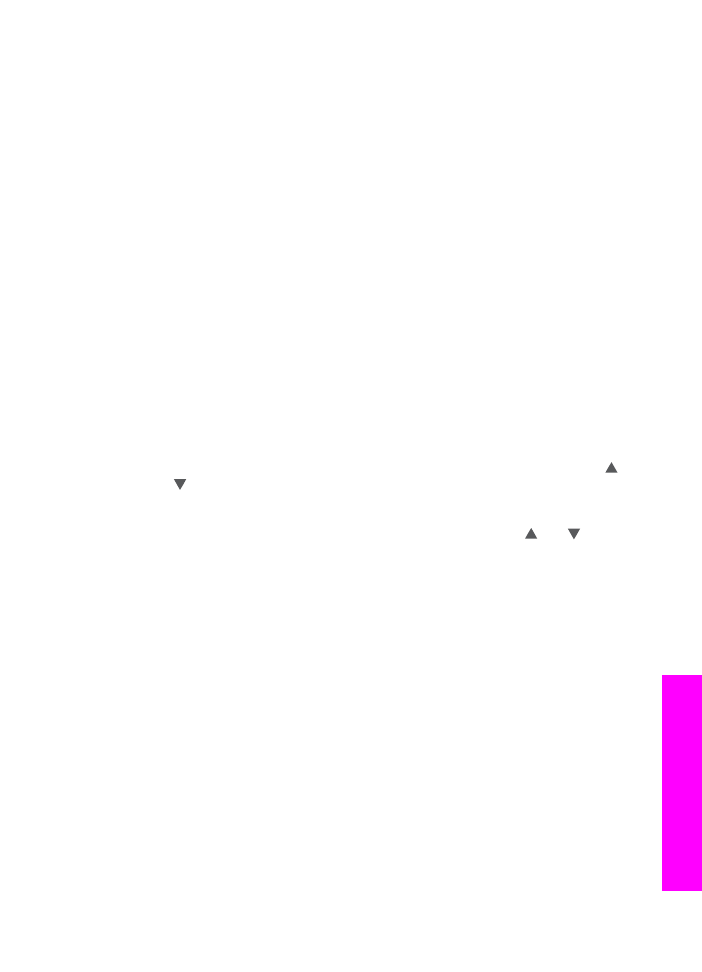
5
Utilizaţi tastatura pentru a introduce numărul de două cifre corespunzător
ţarii/regiunii.
6
Când vi se solicită, apăsaţi
1
pentru Da sau
2
pentru Nu.
Tipăriţi un raport
Self-Test Report (Raport auto-test)
pentru a confirma limba şi
ţara/regiunea:
1
Apăsaţi
Configurare
.
2
Apăsaţi
3
, iar apoi apăsaţi
1
.
Este selectat meniul
Print Report (Tipărire raport)
, apoi este selectată
opţiunea
Self-Test Report (Raport auto-test)
.
Unităţile de măsură afişate în meniuri pe afişajul color sunt incorecte
Soluţie
Aţi selectat greşit ţara/regiunea când aţi configurat echipamentul HP all-in-one.
Ţara/regiunea selectată determină dimensiunile hârtiei afişate pe afişajul color.
Pentru a schimba ţara/regiunea, trebuie să setaţi din nou limba prestabilită. În
mod normal, setaţi limba şi ţara/regiunea la prima configurare a echipamentului
HP all-in-one. Puteţi totuşi modifica aceste setări în orice moment folosind
procedura următoare:
1
Apăsaţi
Configurare
.
2
Apăsaţi
7
, iar apoi apăsaţi
1
.
Este selectat meniul
Preferences (Preferinţe)
, apoi este selectată opţiunea
Set Language & Country/Region (Setare limbă şi ţară/regiune)
.
Este afişată o listă de limbi. Puteţi derula această listă apăsând săgeţile şi
.
3
După ce evidenţiaţi limba dvs., apăsaţi
OK
.
4
Când vi se solicită, apăsaţi
1
pentru Da sau
2
pentru Nu.
Sunt afişate ţările/regiunile pentru limba selectată. Apăsaţi sau pentru a
derula lista.
5
Utilizaţi tastatura pentru a introduce numărul de două cifre corespunzător
ţarii/regiunii.
6
Când vi se solicită, apăsaţi
1
pentru Da sau
2
pentru Nu.
Tipăriţi un raport
Self-Test Report (Raport auto-test)
pentru a confirma limba şi
ţara/regiunea:
1
Apăsaţi
Configurare
.
2
Apăsaţi
3
, iar apoi apăsaţi
1
.
Este selectat meniul
Print Report (Tipărire raport)
, apoi este selectată
opţiunea
Self-Test Report (Raport auto-test)
.
Aţi primit un mesaj pe afişajul color să aliniaţi cartuşele de tipărire
Soluţie
Echipamentul HP all-in-one vă solicită să aliniaţi cartuşele de fiecare dată când
instalaţi un nou cartuş de tipărire. Pentru informaţii suplimentare, consultaţi
Alinierea cartuşelor de tipărire
.
Notă
Dacă extrageţi şi apoi reinstalaţi acelaşi cartuş de tipărire, echipamentul
HP all-in-one nu va mai solicita alinierea cartuşelor. Echipamentul HP all-
Ghidul utilizatorului
173
Informa
ţii
de
depanare
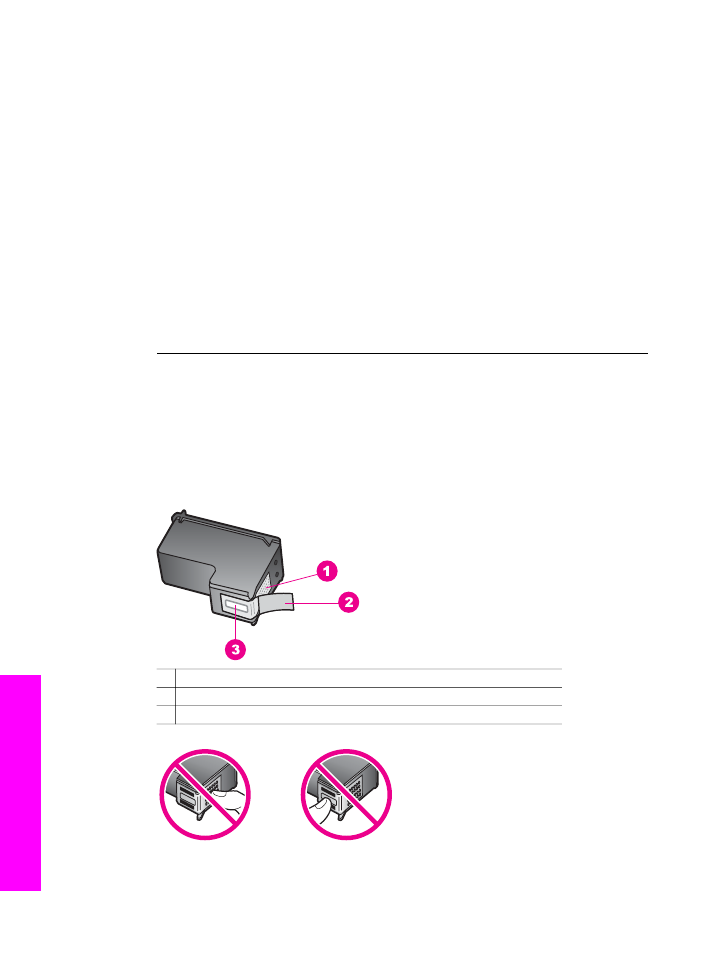
in-one reţine valorile de aliniere pentru respectivul cartuş de tipărire, astfel
încât nu este necesar să realiniaţi cartuşele de tipărire.
Aţi primit un mesaj pe afişajul color conform căruia alinierea cartuşelor de
tipărire a eşuat
Cauză
Tava de alimentare nu conţine hârtie corespunzătoare.
Soluţie
Dacă, atunci când aliniaţi cartuşele, în tava de alimentare se află hârtie colorată,
alinierea va eşua. Încărcaţi hârtie albă neutilizată Letter sau A4 în tava de
alimentare şi reluaţi alinierea. Dacă alinierea eşuează, este posibil ca senzorul
sau un cartuş de tipărire să fie defecte.
Contactaţi suportul tehnic HP. Accesaţi site-ul
www.hp.com/support
. Dacă vi se
solicită, alegeţi ţara/regiunea dvs., apoi executaţi clic pe Contact
HP (Contactare HP) pentru informaţii despre apelarea suportului tehnic HP.
Cauză
Banda de protecţie acoperă cartuşele de tipărire.
Soluţie
Verificaţi fiecare cartuş de tipărire. Dacă banda de plastic acoperă injectoarele,
îndepărtaţi-o cu grijă folosind capătul roz. Nu atingeţi contactele de cupru sau
injectoarele de cerneală.
1 Contacte de cupru
2 Bandă de plastic cu capăt roz (trebuie îndepărtată înainte de instalare)
3 Injectoare de cerneală aflate sub bandă
Capitol 16
174
HP Officejet 7300/7400 series all-in-one
Informa
ţii
de
depanare
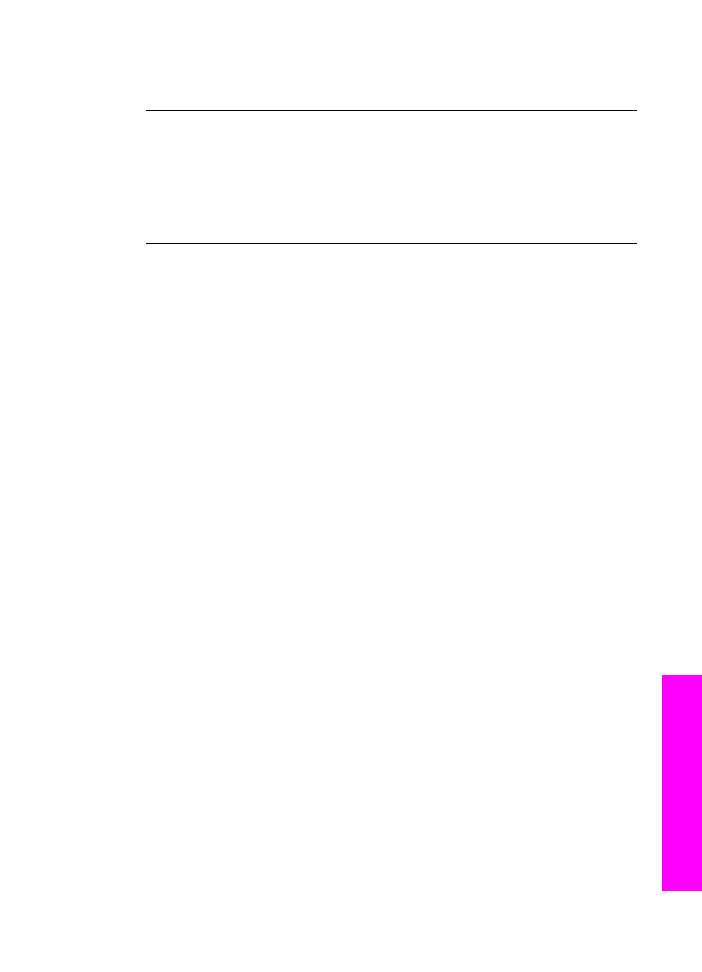
Reinseraţi cartuşele de tipărire şi asiguraţi-vă că sunt inserate complet şi fixate
corespunzător.
Cauză
Contactele de pe cartuşul de tipărire nu ating contactele din carul de imprimare.
Soluţie
Scoateţi şi reinseraţi cartuşele de tipărire. Asiguraţi-vă că sunt inserate complet şi
fixate corespunzător.
Cauză
Cartuşul de tipărire sau senzorul sunt defecte.
Soluţie
Contactaţi suportul tehnic HP. Accesaţi site-ul
www.hp.com/support
. Dacă vi se
solicită, alegeţi ţara/regiunea dvs., apoi executaţi clic pe Contact
HP (Contactare HP) pentru informaţii despre apelarea suportului tehnic HP.
Echipamentul HP all-in-one nu tipăreşte
Soluţie
Dacă echipamentul HP all-in-one şi calculatorul nu comunică între ele, încercaţi
următoarele:
●
Verificaţi cablul USB. Dacă utilizaţi un cablu vechi, s-ar putea ca acesta să
nu funcţioneze corespunzător. Încercaţi să-l conectaţi la alt produs pentru a
vedea dacă funcţionează. Dacă întâmpinaţi probleme, cablul USB s-ar putea
să trebuiască înlocuit. De asemenea, cablul nu trebuie să depăşească 3
metri lungime.
●
Asiguraţi-vă în privinţa compatibilităţii USB a calculatorului. Anumite sisteme
de operare, cum ar fi Windows 95 şi Windows NT, nu acceptă conexiuni
USB. Consultaţi documentaţia livrată împreună cu sistemul dvs. de operare
pentru informaţii suplimentare.
●
Verificaţi conexiunea de la echipamentul HP all-in-one la calculator. Asiguraţi-
vă în privinţa fixării corespunzătoare a cablului USB la portul USB din spatele
echipamentului HP all-in-one. Asiguraţi-vă că celălalt capăt al cablului USB
este bine fixat la portul USB al calculatorului. După conectarea
corespunzătoare a cablului, opriţi echipamentul HP all-in-one, apoi reporniţi-l.
Ghidul utilizatorului
175
Informa
ţii
de
depanare
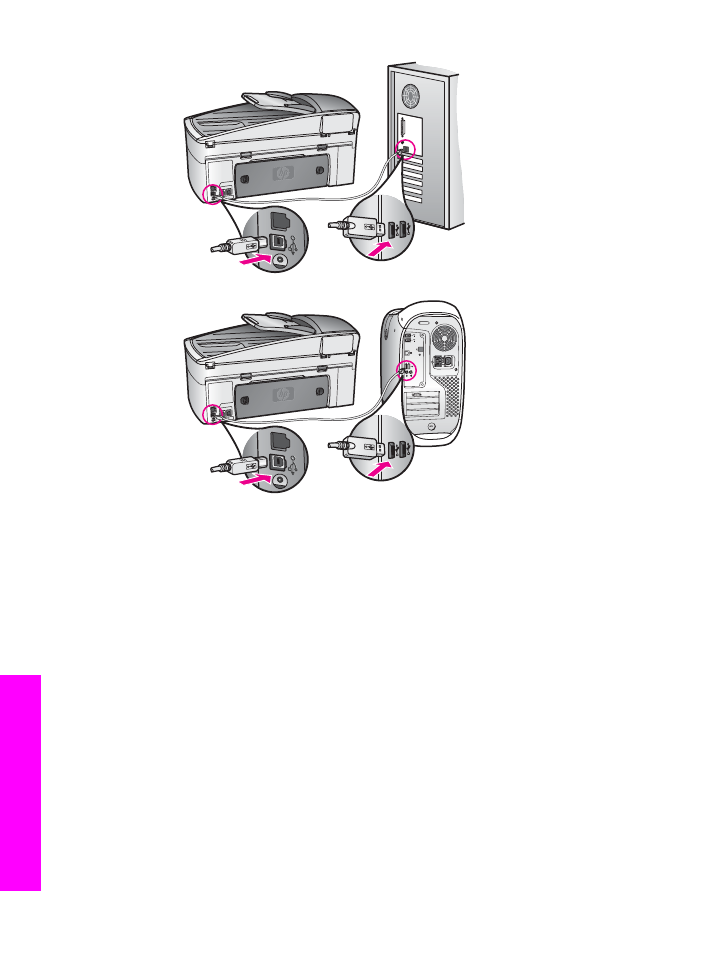
●
Verificaţi celelalte imprimante şi scannere. S-ar putea să trebuiască să
deconectaţi produsele mai vechi de la calculator.
●
Dacă echipamentul dvs. HP all-in-one este legat la reţea, consultaţi Ghidul
pentru reţea livrat împreună cu echipamentul HP all-in-one.
●
După ce verificaţi conexiunile, încercaţi să reporniţi calculatorul. Opriţi
echipamentul HP all-in-one şi reporniţi-l.
●
Dacă este necesar, dezinstalaţi şi apoi reinstalaţi software-ul HP Image
Zone. Obţineţi referitoare la dezinstalarea software-ului.
●
Dacă este necesar, dezinstalaţi şi apoi reinstalaţi software-ul HP Image
Zone. Pentru informaţii suplimentare despre dezinstalarea software-ului,
consultaţi Ghidul utilizatorului livrat împreună cu echipamentul HP all-in-one.
Pentru informaţii suplimentare despre configurarea echipamentului HP all-in-one
şi conectarea acestuia la calculator, consultaţi Ghidul utilizatorului livrat împreună
cu echipamentul HP all-in-one.
Aţi primit un mesaj pe afişajul color privind un blocaj al hârtiei sau un car
blocat
Soluţie
Dacă pe afişajul color apare un mesaj de eroare privind un blocaj al hârtiei sau un
car blocat, este posibil să fi rămas materiale de ambalare în interiorul
echipamentului HP all-in-one. Deschideţi uşiţa de acces la carul de imprimare şi
Capitol 16
176
HP Officejet 7300/7400 series all-in-one
Informa
ţii
de
depanare
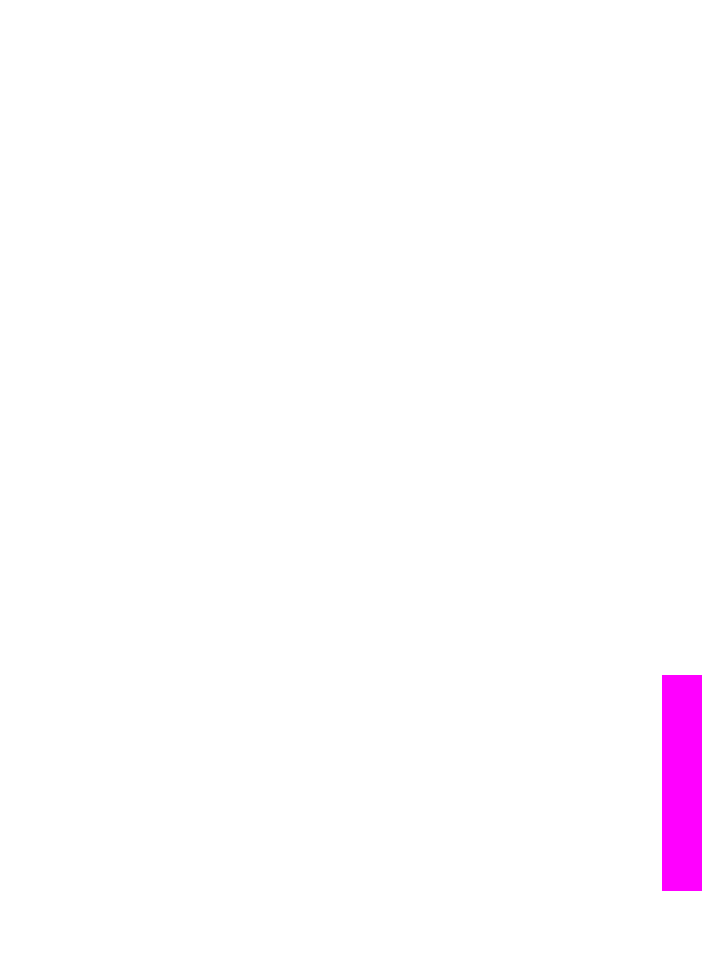
îndepărtaţi eventualele materiale de ambalare (bandă adezivă, carton, etc.) sau
orice alte obiecte străine care blochează carul de imprimare.